क्या आप जीआईएमपी में एक छवि फ़्लिप करना चाहते हैं? इस लेख में, हम आपको दिखाएंगे कि ऐसा करने के लिए फ्लिप टूल का उपयोग कैसे करें। फ्लिप टूल ट्रांसफॉर्म ग्रुप के तहत टूल्स मेन्यू में स्थित है। किसी छवि को फ़्लिप करने के लिए, बस टूल का चयन करें और फिर छवि पर क्लिक करें। वैकल्पिक रूप से, आप छवि को फ़्लिप करने के लिए कीबोर्ड शॉर्टकट CTRL+F का उपयोग कर सकते हैं। छवि पर क्लिक करने के बाद, आपको एक डायलॉग बॉक्स दिखाई देगा। इस संवाद बॉक्स में, आप छवि को क्षैतिज, लंबवत या दोनों में फ़्लिप करना चुन सकते हैं। एक बार जब आप अपना चयन कर लेते हैं, तो बस फ्लिप बटन पर क्लिक करें और छवि फ़्लिप हो जाएगी। और इसके लिए बस इतना ही है! जीआईएमपी में छवियों को फ़्लिप करना छवि के अभिविन्यास को बदलने का एक तेज़ और आसान तरीका है।
सबसे लोकप्रिय छवि संपादन टूल में से एक GIMP है, और अच्छे कारण के लिए। हां, फोटोशॉप की तुलना में इसका उपयोग करना इतना आसान नहीं है, लेकिन हम इसके बारे में शिकायत नहीं कर सकते क्योंकि यह मुफ़्त है और अपडेट और नई सुविधाओं के लिए ओपन सोर्स डेवलपर समुदाय पर निर्भर करता है। अब एक चीज जिसके साथ आप कर सकते हैं तार से पुष्ट किया हुआ फ़ीता यह फ्लिप टूल के साथ मिररिंग . इसमें केवल कुछ क्लिक लगते हैं इसलिए सुनिश्चित करें कि आपके पास सही छवि है और फिर हम यह समझाने के लिए आगे बढ़ सकते हैं कि आपको क्या करने की आवश्यकता है।

GIMP के साथ छवियों को कैसे मिरर करें
जीआईएमपी के नाम से जाने जाने वाले मुफ्त छवि संपादन उपकरण का उपयोग करके छवियों को मिरर करने का तरीका जानने के लिए, इन चरणों का पालन करें:
- डाउनलोड करें और जीआईएमपी खोलें
- जीआईएमपी में ओपन का चयन करें।
- कैनवास के आकार पर क्लिक करें
- कैनवास का आकार बदलें
- डुप्लिकेट परत का चयन करें
- छवि को वांछित स्थान पर खींचें
- अस्पष्टता कम करें
- प्रतिबिंब उपकरण का प्रयोग करें
- जेपीजी के रूप में निर्यात करें
1] जीआईएमपी डाउनलोड करें और खोलें
उन लोगों के लिए जिन्होंने अभी तक अपने कंप्यूटर पर जीआईएमपी डाउनलोड नहीं किया है, हम आधिकारिक वेबसाइट पर जाने का सुझाव देते हैं GIMP.org/Zagruzki . ध्यान रखें कि GIMP आपके कंप्यूटर पर बहुत अधिक जगह ले सकता है, इसलिए यदि आप इसे नियमित रूप से उपयोग करने की योजना बना रहे हैं, तो सुनिश्चित करें कि आपके पास एक बड़ी हार्ड ड्राइव है।
- फिर अपने डेस्कटॉप पर जीआईएमपी खोजें।
- ऐप खोलने के लिए उस पर डबल क्लिक करें।
- आप चाहें तो स्टार्ट मेन्यू के जरिए GIMP इमेज एडिटर भी खोल सकते हैं।
2] 'ओपन इन जीआईएमपी' चुनें।
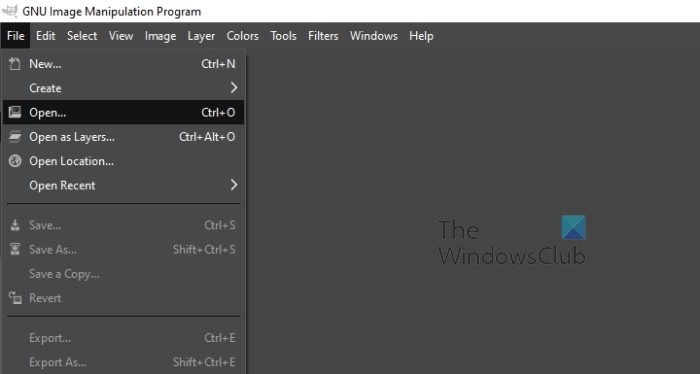
एक बार जब आप लोकप्रिय छवि संपादक लॉन्च कर लेते हैं, तो उस तस्वीर को जोड़ने का समय आ गया है जिसे आप दर्पण करना चाहते हैं।
- प्रेस फ़ाइल .
- वहां से जाकर सेलेक्ट करें खुला .
- इसके अलावा, आपके पास क्लिक करने का विकल्प है सीटीआरएल + ओ .
छवि खोलें विंडो में, अपना फ़ोटो चुनें, फिर उसे कार्यस्थान में जोड़ें।
3] कैनवास के आकार पर क्लिक करें
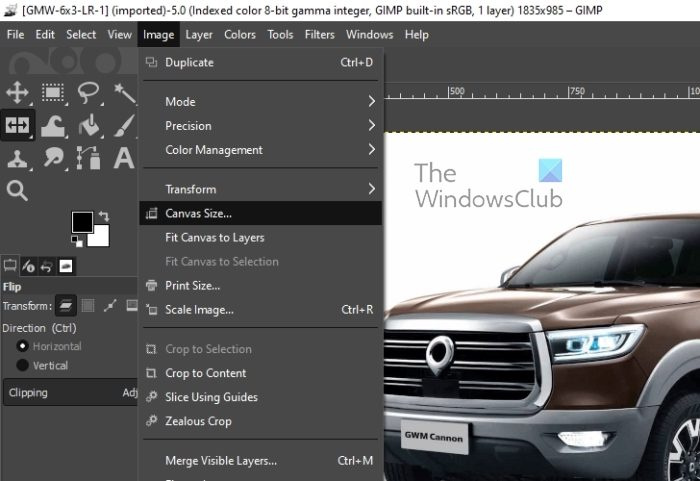
आपको छवि कैनवास की ऊंचाई और चौड़ाई बढ़ाने की जरूरत है। ऐसा करने के लिए, आपको कैनवास आकार विंडो खोलनी होगी।
- ऐसा करने के लिए, पर क्लिक करें छवि .
- इसके बाद सेलेक्ट करें कैनवास का आकार संदर्भ मेनू से।
कैनवास का आकार बढ़ाने के लिए आवश्यक सभी उपकरणों के साथ अब एक नई विंडो दिखाई देनी चाहिए।
4] कैनवास का आकार बदलें
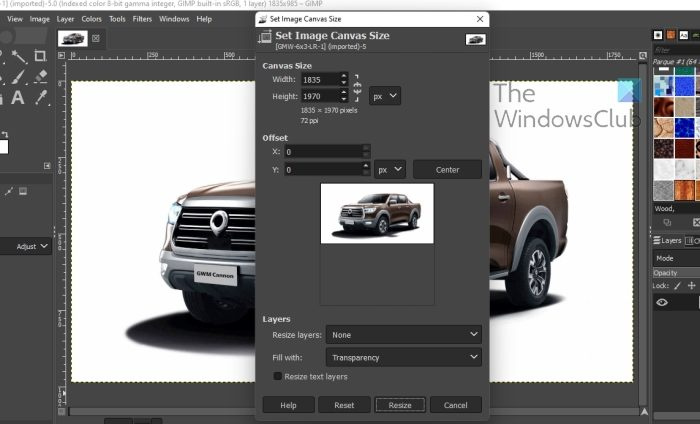
यहां अगला कदम कैनवास को कुछ और उपयुक्त बनाने के लिए आकार बदलना है। उदाहरण के लिए, डुप्लिकेट छवि को समायोजित करने के लिए चौड़ाई और ऊंचाई बढ़ाई जानी चाहिए।
- ऐसा करने के लिए, हम फोटो के आकार के आधार पर चौड़ाई या ऊंचाई को दोगुना करने का सुझाव देते हैं।
- उसके बाद, यह सुनिश्चित करने के लिए पूर्वावलोकन क्षेत्र देखें कि सब कुछ आपके मानक पर निर्भर है।
- अंत में, इस कार्य को पूरा करने के लिए 'आकार बदलें' बटन पर क्लिक करें।
5] डुप्लीकेट लेयर चुनें
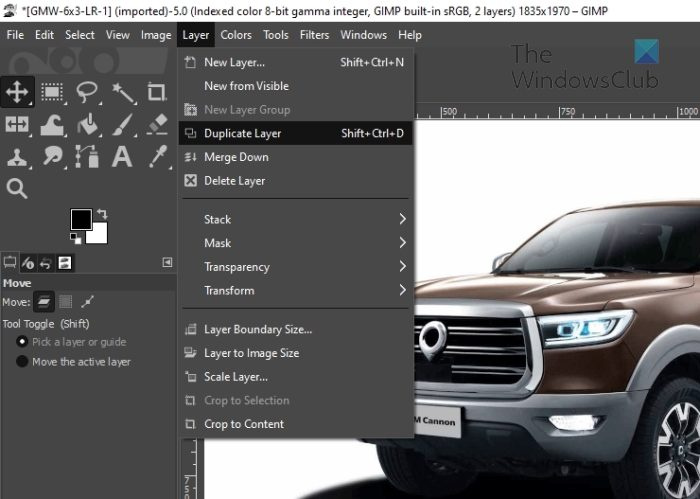
वर्तमान छवि की प्रतिलिपि बनाने के लिए हमें एक डुप्लिकेट परत बनाने की आवश्यकता है ताकि यह उसी कार्यक्षेत्र में पूरी तरह से फ़िट हो सके।
- पर क्लिक करें परत टैब
- एक ड्रॉप-डाउन मेनू दिखाई देगा।
- फिर इस मेनू में क्लिक करें नकली परत .
- वैकल्पिक रूप से, आप इमेज पर राइट-क्लिक कर सकते हैं और Layer > Duplicate Layer चुन सकते हैं।
6] छवि को वांछित स्थान पर खींचें।
डुप्लिकेट परत बनाने के बाद, दो समान छवियों को एक ही स्थान पर दृश्यमान बनाने का समय आ गया है।
- सबसे पहले आपको बटन पर क्लिक करना होगा टूल ले जाएं .
- फिर छवि को खींचने के लिए अपने माउस का उपयोग करें।
- अब आपको दूसरी फोटो देखनी चाहिए।
- इसे अपनी पसंदीदा स्थिति में रिलीज़ करें।
- हमारे लिए, हम मूल से नीचे जाना पसंद करते हैं।
7] अपारदर्शिता कम करें
एक बार जब मूल और डुप्लिकेट छवियां स्थापित हो जाती हैं, तो हम सुझाव देते हैं कि नीचे दी गई तस्वीर की अस्पष्टता कम करें।
अपलोड गति
- बस नव निर्मित डुप्लिकेट परत का चयन करें।
- वहां से, अपारदर्शिता को 100 प्रतिशत से घटाकर अपनी आवश्यकताओं के अनुरूप संख्या में लाएं।
8] रिफ्लेक्ट टूल का उपयोग करें
मिरर किए गए लुक को बेहतर बनाने के लिए अब आपको फ्लिप टूल का इस्तेमाल करना होगा। हम नीचे दी गई छवि को फ़्लिप करने जा रहे हैं ताकि यह उल्टा होने के बजाय उल्टा हो।
- बाएं पैनल को देखें।
- आपको कई टूल उपलब्ध दिखाई देंगे।
- बस फ्लिप टूल आइकन पर क्लिक करें।
- यदि आपको आइकन दिखाई नहीं देता है, तो यूनिफ़ाइड ट्रांसफ़ॉर्म पर होवर करें।
- इसके बाद इसे फ्लिप में बदलने के लिए SHIFT+F दबाएं।
- अगला कदम छवि को फ्लिप करने के लिए उस पर क्लिक करना है।
9] जेपीजी के रूप में निर्यात करें
सब कुछ पूरा करने के लिए, अब हमें तैयार उत्पाद को जेपीजी फोटो के रूप में निर्यात करना होगा। आइए देखें कि इस कार्य को कैसे पूरा किया जाए।
- फ़ाइल पर क्लिक करें।
- ड्रॉप-डाउन मेनू से 'इस रूप में निर्यात करें' चुनें।
- वैकल्पिक रूप से क्लिक करें शिफ्ट+सीटीआरएल+ई .
- छवि शीर्षक के लिए एक्सटेंशन को .jpg में बदलें।
- छवि को बचाने के लिए निर्यात बटन पर क्लिक करें।
आपने अभी-अभी GIMP का उपयोग करके एक इमेज को मिरर करने में कामयाबी हासिल की है। और जैसा कि आप कल्पना कर सकते हैं, यह बिल्कुल भी मुश्किल नहीं है।
पढ़ना : जीआईएमपी के साथ छवियों और पृष्ठभूमि को कैसे धुंधला करें
क्या GIMP में मिरर टूल है?
GIMP में मिरर टूल नहीं है, लेकिन इसमें एक रिफ्लेक्ट टूल है, जिसका उपयोग इमेज को मिरर करने की प्रक्रिया में किया जा सकता है।
पढ़ना: GIMP के साथ गोल गोल चित्र कैसे बनाएं
जीआईएमपी में फ्लिप क्या है?
इसलिए, फ्लिप टूल को उपयोगकर्ताओं को एक साधारण माउस क्लिक के साथ क्षैतिज या लंबवत रूप से चयन और परतों को फ़्लिप करने की क्षमता देने के लिए डिज़ाइन किया गया है। अब जब भी चयन फ़्लिप किया जाता है, एक नई फ़्लोटिंग चयन परत बनाई जाती है। यदि आप चाहें तो इस प्रतिबिंब उपकरण का प्रयोग करें।
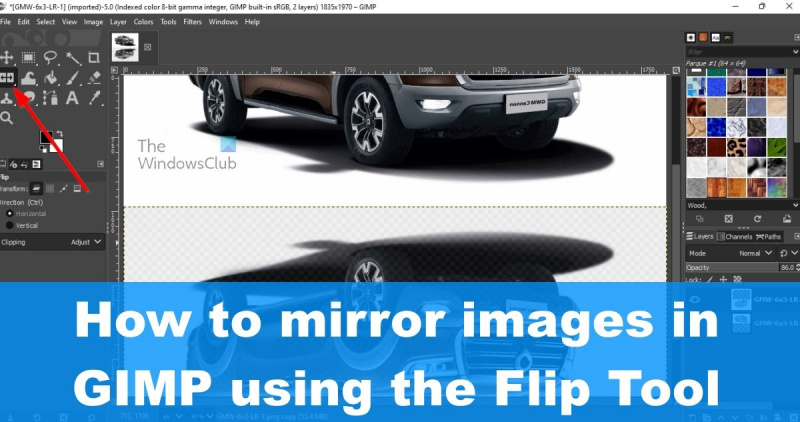








![पीसी पर Battle.net त्रुटि BLZBNTAGT000008A4 [फिक्स्ड]](https://prankmike.com/img/games/EF/battle-net-blzbntagt000008a4-error-on-pc-fixed-1.jpg)





